
Სარჩევი:
- ნაბიჯი 1: 1) შეინახეთ თანდართული Excel ფაილი თქვენს კომპიუტერში თქვენს რჩეულ საქაღალდეში
- ნაბიჯი 2: 2) გახსენით Excel პროგრამა და ჩართეთ მაკროები
- ნაბიჯი 3: 3) ახლა გახსენით Excel ფაილის შენახვა
- ნაბიჯი 4: 4) ახლა თქვენ უნდა დაასკანიროთ ჩეკის ერთი ფურცელი თქვენი ჩეკიდან სურათის სახით და ჩასვათ მეორე ფურცელზე
- ნაბიჯი 5: 6) გადადით პირველ გვერდზე. აირჩიეთ მომწოდებლები და შეიყვანეთ თანხები. ის განაახლებს მეორე შემოწმების ბეჭდვის ფურცელს
- ნაბიჯი 6: 7) დაბეჭდეთ წინასწარი გადახედვა და იხილეთ ყველა სწორია. პირველი დაბეჭდეთ სატესტო გვერდი და იხილეთ ყველა ზღვარი კარგია. თუ არა გადაიტანეთ ადგილის გასწორება და შენახვა
- ავტორი John Day [email protected].
- Public 2024-01-30 10:16.
- ბოლოს შეცვლილი 2025-06-01 06:09.
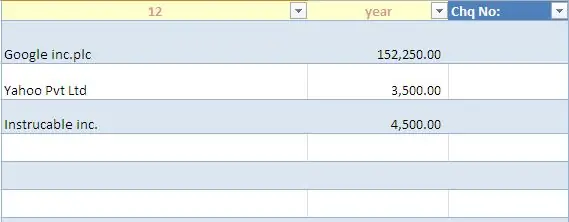
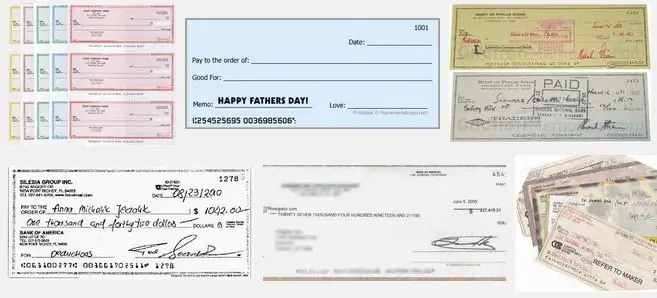
ეს არის მარტივი Excel სამუშაო წიგნი, რომელიც ძალიან გამოსადეგი იქნება ნებისმიერი ბიზნესისთვის, რომ დაწეროს ბევრი საბანკო ჩეკი მათ მომწოდებლებთან ერთად.
თქვენ არ გჭირდებათ სპეციალური პრინტერი ან პროგრამული უზრუნველყოფა, საჭიროა მხოლოდ კომპიუტერი MS Excel და ნორმალური პრინტერი.
დიახ, ახლა თქვენ შეგიძლიათ გამოიყენოთ თქვენი ჩვეულებრივი პრინტერი და თქვენი ლეპტოპი ან დესკტოპის კომპიუტერი, რომ 100 - ჯერ ამოიღოთ ჩეკი წამში.
ახლა მე შევქმენი ჩეკების ახალი ვერსია ქალბატონის Excel სამუშაო ფურცელი, თქვენ შეგიძლიათ ნახოთ/გადმოწეროთ ის ჩემს ვებგვერდზე აქ
და მონაცემთა ბაზის პროგრამული უზრუნველყოფა ასევე შეიქმნა უფასოდ გადმოსაწერად ჩემს საიტზე აქ
ნაბიჯი 1: 1) შეინახეთ თანდართული Excel ფაილი თქვენს კომპიუტერში თქვენს რჩეულ საქაღალდეში
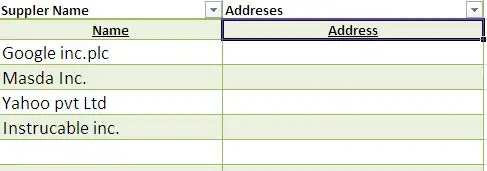
პირველი თქვენ უნდა ჩართოთ მაკროები თქვენს MS Excel- ში.
მე უკვე შევადგინე Excel სამუშაო წიგნი რამოდენიმე მაკროსა და VB გამოყენებით, შეგიძლიათ ჩამოტვირთოთ უფასოდ. და ითამაშე ….
ეს არის ერთადერთი ნაბიჯი, რაც თქვენ უნდა გააკეთოთ თქვენი ჩეკების ბეჭდვის დასადგენად.
ნაბიჯი 2: 2) გახსენით Excel პროგრამა და ჩართეთ მაკროები

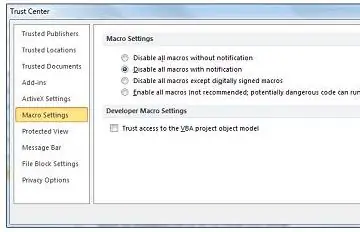
1) გახსენით ოფისის Excel პროგრამა და ჩართეთ მაკროები. ა) თუ თქვენ უკვე გაქვთ ჩართული მაკროები თქვენს კომპიუტერში. შემდეგი ყვითელი მასაჟი გამოჩნდება. გამოჩნდება შეტყობინებების ზოლი. როდესაც გახსნით ფაილს, რომელსაც აქვს მაკრო, ყვითელი შეტყობინებების ზოლი გამოჩნდება ფარის ხატით და შინაარსის ჩართვის ღილაკით. შეტყობინებების ზოლში დააწკაპუნეთ შინაარსის ჩართვაზე. ფაილი იხსნება და არის სანდო დოკუმენტი. ბ) თუ არ ჩართავთ მაკროებს: ასე მოიქეცით. მაკრო პარამეტრები მდებარეობს ნდობის ცენტრში. 1. დააწკაპუნეთ ფაილის ჩანართზე. 2. დააწკაპუნეთ პარამეტრებზე. 3. დააწკაპუნეთ ნდობის ცენტრზე და შემდეგ დააჭირეთ ნდობის ცენტრის პარამეტრებს. 4. ნდობის ცენტრში დააწკაპუნეთ მაკრო პარამეტრებზე. 5. გააკეთეთ თქვენთვის სასურველი არჩევანი. 6. დააწკაპუნეთ OK. შემდეგი სურათი არის ნდობის ცენტრის მაკრო პარამეტრების არე.
ნაბიჯი 3: 3) ახლა გახსენით Excel ფაილის შენახვა
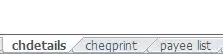
3) ახლა გახსენით შენახვის Excel ფაილი. სამი არის სამი სამუშაო ფურცელი. პირველი ფურცელი თქვენი ჩეკის დეტალებისთვის (სახელი, რაოდენობა. მე -2 გამშვები პრინტერი. მე -3 ფურცელი თქვენი მომხმარებლების/მომწოდებლების სიისთვის.
ნაბიჯი 4: 4) ახლა თქვენ უნდა დაასკანიროთ ჩეკის ერთი ფურცელი თქვენი ჩეკიდან სურათის სახით და ჩასვათ მეორე ფურცელზე
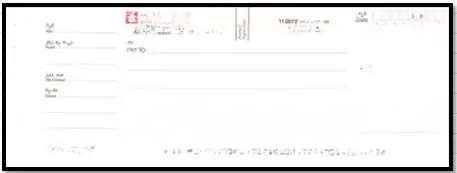
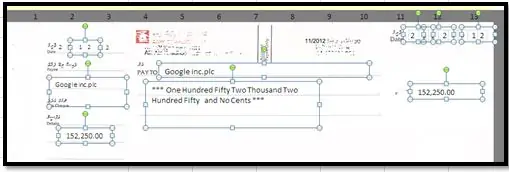
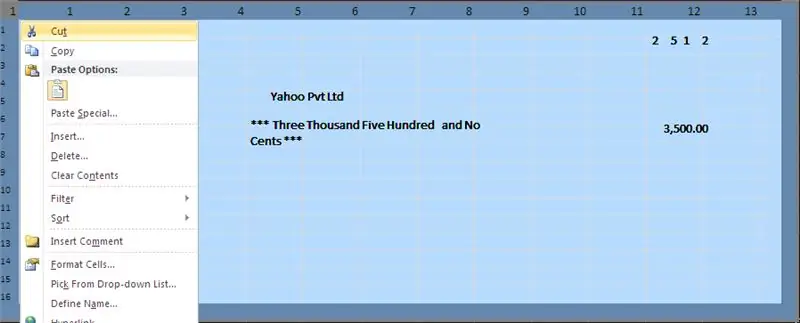
თქვენი ბანკის თანახმად, შემოწმება ზომა და ფორმატი ფოთოლი იქნება განსხვავება. გადაიტანეთ გამშვები ფურცელი პირველ გამშვებ ზღვარზე და გადააადგილეთ ჩეკის დეტალები ჩეკის სურათის სწორ ადგილას. მას შემდეგ რაც ჩეკის ყველა დეტალი გადაიტანეთ სწორ ადგილას. ამოიღეთ შემოწმების სკანირების ასლი. ახლა თქვენ შეგიძლიათ დააკოპიროთ და ჩასვათ პირველი cheqe ზღვარი ქვემოთ 10 გამშვები მაგალითად: იხილეთ სურათი. გამშვები ფოთოლი:
ნაბიჯი 5: 6) გადადით პირველ გვერდზე. აირჩიეთ მომწოდებლები და შეიყვანეთ თანხები. ის განაახლებს მეორე შემოწმების ბეჭდვის ფურცელს
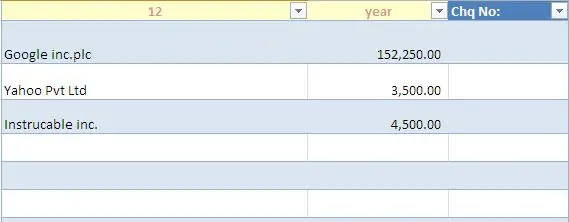
6) გახსენით პირველი სამუშაო ფურცელი. შეარჩიეთ მომწოდებლები და შეიყვანეთ თანხები, რომელთა გადახდა გსურთ.
ის განაახლებს მე -2 გამშვები ბეჭდვის ფურცელს. თქვენ შეგიძლიათ შეინახოთ პირველი ფურცლის დეტალები თქვენი ჩანაწერებისათვის, სანამ შეიყვანთ მომდევნო შემოწმების სიებს.
ნაბიჯი 6: 7) დაბეჭდეთ წინასწარი გადახედვა და იხილეთ ყველა სწორია. პირველი დაბეჭდეთ სატესტო გვერდი და იხილეთ ყველა ზღვარი კარგია. თუ არა გადაიტანეთ ადგილის გასწორება და შენახვა
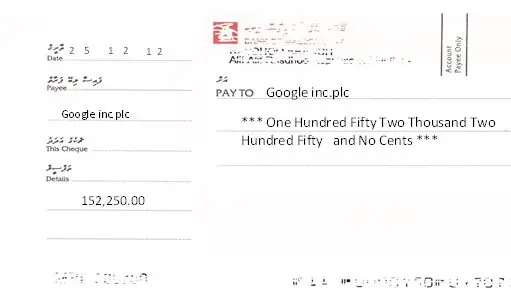
7) დაბეჭდეთ წინასწარი გადახედვა და ნახეთ ყველა სწორია. ჯერ დაბეჭდე სატესტო გვერდი და ნახე ყველა ზღვარი ნორმალურია. თუ არა გადაიტანეთ სწორ ადგილას და შეინახეთ.
თუ გსურთ გადმოწეროთ უკვე შექმნილი სამუშაო წიგნი, ეწვიეთ იმას, რასაც აძლევთ მსოფლიოს
ჯ.მ. ბანდარა
გირჩევთ:
ალექსას პრინტერი - Upcycled ქვითრის პრინტერი: 7 ნაბიჯი (სურათებით)

ალექსას პრინტერი | Upcycled ქვითრის პრინტერი: მე ვარ ძველი ტექნიკის გადამუშავების ფანი და ის კვლავ გამოსადეგი. ცოტა ხნის წინ, მე შევიძინე ძველი, იაფი თერმული ქვითრის პრინტერი და მინდოდა მისი ხელახალი დანიშნულების სასარგებლო გზა. შემდეგ, არდადეგებზე, მე მაჩუქეს Amazon Echo Dot, და ერთ – ერთი მიღწევა
როგორ ჩაკეტოთ USB პორტი პროგრამული უზრუნველყოფის გარეშე?: 6 ნაბიჯი

როგორ ჩაკეტოთ USB პორტი პროგრამული უზრუნველყოფის გარეშე?: წყარო: http://www.cybernel.com/how-to-lock-usb-port-without-software/ თქვენ შეგიძლიათ თავიდან აიცილოთ კომპიუტერის USB პორტი ტექნიკისგან მისი გამოვლენის გარეშე. თქვენ არ გჭირდებათ რაიმე პროგრამული უზრუნველყოფა USB პორტის დასაბლოკად. თუ თქვენ ხართ Windows– ის მომხმარებელი, ეს ძალიან მარტივია
როგორ შევქმნათ ჩამტვირთავი USB დრაივი პროგრამული უზრუნველყოფის გამოყენების გარეშე: 3 ნაბიჯი

როგორ შევქმნათ ჩამტვირთავი USB დრაივი ნებისმიერი პროგრამული უზრუნველყოფის გამოყენების გარეშე: ჩამტვირთავი USB დისკის ხელით შესაქმნელად, ჩვენ გამოვიყენებთ ბრძანების ხაზს, როგორც Windows ნაგულისხმევი პროგრამა. აქ არის ეტაპობრივად ჩამტვირთავი USB დისკის შესაქმნელად, როგორც Windows ინსტალაციის მედია. Windows- ის ინსტალაციის ჩამტვირთავი USB დისკის შესაქმნელად, მე
Hack Ipod პროგრამული უზრუნველყოფის გარეშე!: 4 ნაბიჯი

გატეხეთ iPod პროგრამული უზრუნველყოფის გარეშე! გამოიყენება არალეგალურად მუსიკის მოსაპოვებლად
მიიღეთ კალენდარი Microsoft Outlook 2000 – დან Ipod– მდე პროგრამული უზრუნველყოფის გარეშე: 3 ნაბიჯი

მიიღეთ კალენდარი Microsoft Outlook 2000– დან Ipod– ის გარეშე პროგრამული უზრუნველყოფის გარეშე: ამ ინსტრუქციებში მე გაჩვენებთ თუ როგორ მიიღოთ კალენდრები Microsoft Outlook 2000– დან (ან itunes– ის მიერ მხარდაჭერილი ნებისმიერი ვერსიით) თქვენს iPod– ში (მხოლოდ ის, რომელიც მხარს უჭერს დისკის გამოყენებას) პროგრამული უზრუნველყოფის ჩამოტვირთვის გარეშე. არის რამოდენიმე რამ, რისი გაკეთებაც მსურს
